地圖反查經緯度,將地圖顯示在立委服務地區旁。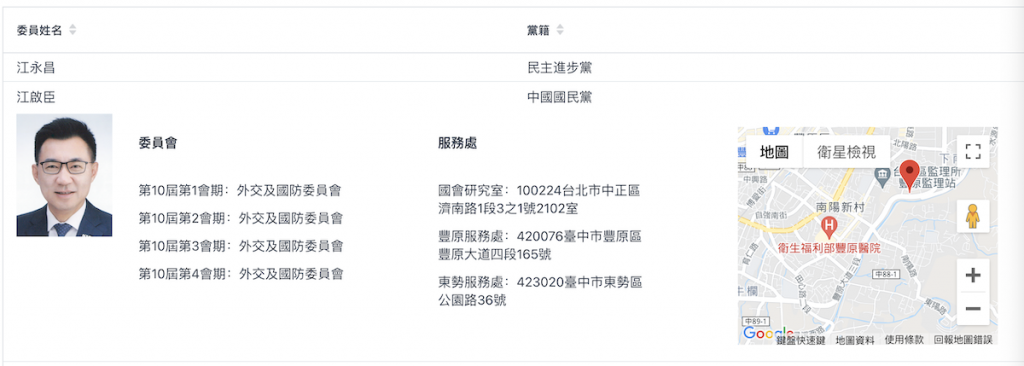
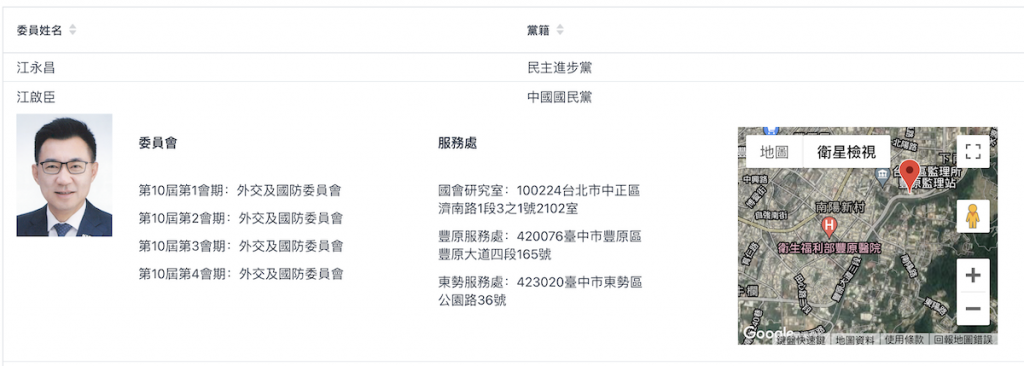
本篇重點:
Vaadin direction組件 Google Maps Addon
本示例使用 Google Maps Addon 套件最基本功能 : 使用街道地圖、將地圖移到座標中心點、地圖放大、加地圖標記。從上方執行結果可看到執行結果,地圖可切換全螢幕顯示、zoom in/out、地圖顯示模式切換、街景服務,功能相當完備。
Vaadin Directory 內有大量開源組件,筆者在本系列文首篇簡介裡提到,Vaadin Directory 內已有近2000個組件。當開發出滿意的組件時,也可自由上傳供其他人使用。
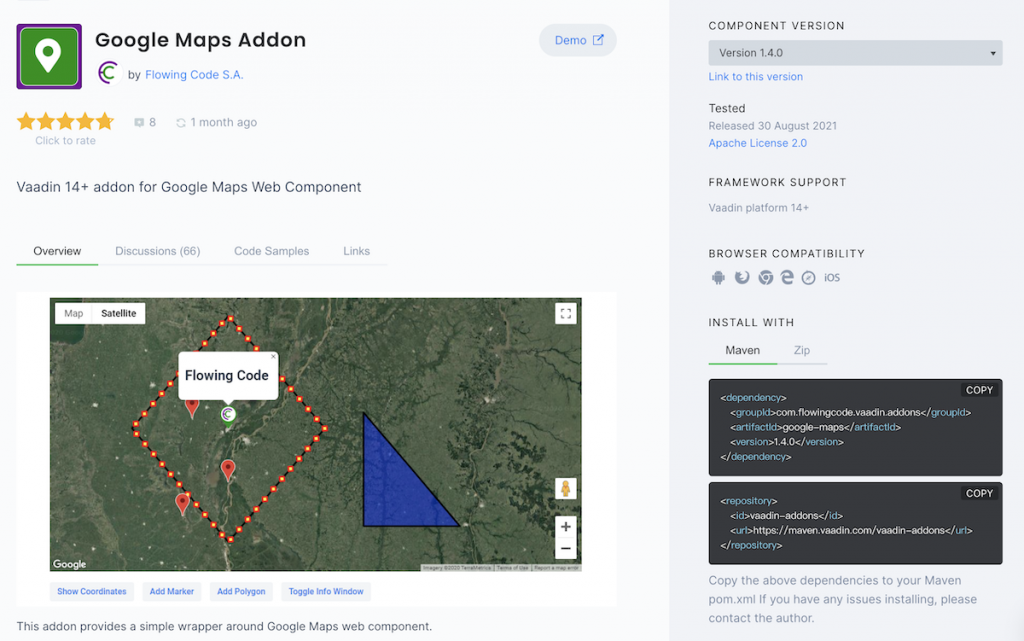
通常 add-on 只提供 Maven dependency 如下,但本專案為 Gradle 專案,須轉換一下。
<dependency>
<groupId>com.flowingcode.vaadin.addons</groupId>
<artifactId>google-maps</artifactId>
<version>1.4.0</version>
</dependency>
<repository>
<id>vaadin-addons</id>
<url>https://maven.vaadin.com/vaadin-addons</url>
</repository>
repositories {
maven("https://maven.vaadin.com/vaadin-addons")
mavenCentral()
google()
}
因本套件使用 Google Map,所以除了Google Maps Addon外,還要導入Google Maps Services
implementation("com.flowingcode.vaadin.addons:google-maps:1.4.0")
implementation("com.google.maps:google-maps-services:1.0.0")
使用 Google 地圖服務需要啟用帳單收費功能,請留意收費標準
地址查經緯度 : Geocoding API
網頁顯示地圖 : Maps JavaScript API
雖然Vaadin使用kotlin開發,但別忘了,它畢竟是web application
請參考官網文件
這部份在很多地方都可查到上傳格式,在此不多加敘述,或者您可參考官網文件。本文取得座標方法在下方。
Geocoding API response json 如下,但我們需要的只有下述打 * 號的部份
{
"addressComponents": [
{
"longName": "165",
"shortName": "165",
"types": [
"STREET_NUMBER"
]
},
{
"longName": "Section 4, Fengyuan Boulevard",
"shortName": "Section 4, Fengyuan Blvd",
"types": [
"ROUTE"
]
},
{
"longName": "北陽里",
"shortName": "北陽里",
"types": [
"ADMINISTRATIVE_AREA_LEVEL_4",
"POLITICAL"
]
},
{
"longName": "Fengyuan District",
"shortName": "Fengyuan District",
"types": [
"ADMINISTRATIVE_AREA_LEVEL_3",
"POLITICAL"
]
},
{
"longName": "Taichung City",
"shortName": "Taichung City",
"types": [
"ADMINISTRATIVE_AREA_LEVEL_1",
"POLITICAL"
]
},
{
"longName": "Taiwan",
"shortName": "TW",
"types": [
"COUNTRY",
"POLITICAL"
]
},
{
"longName": "420",
"shortName": "420",
"types": [
"POSTAL_CODE"
]
}
],
"formattedAddress": "No. 165, Section 4, Fengyuan Blvd, Fengyuan District, Taichung City, Taiwan 420",
"geometry": {
* "location": {
* "lat": 24.2467722,
* "lng": 120.73373
* },
"locationType": "ROOFTOP",
"viewport": {
"northeast": {
"lat": 24.2481211802915,
"lng": 120.7350789802915
},
"southwest": {
"lat": 24.2454232197085,
"lng": 120.7323810197085
}
}
},
"types": [
"STREET_ADDRESS"
],
"partialMatch": false,
"placeId": "ChIJVfZYFhgaaTQRxZpdnhApIp4",
"plusCode": {
"globalCode": "7QP26PWM+PF",
"compoundCode": "6PWM+PF Fengyuan District, Taichung City, Taiwan"
}
}
Google Maps Services API 查座標,取得 location private fun getLatLng(addr: String): LatLng {
val context = GeoApiContext.Builder()
.apiKey(apiKey)
.build()
val result = GeocodingApi.geocode(context, addr).await()
val gson = GsonBuilder().setPrettyPrinting().create()
return result[0].geometry.location
}
此自製組件傳入參數為地址,透過geocoding api查詢經緯度座標,再顯示地圖。一般實務上不這麼使用,通常會儲存查到的座標,節省重複查詢流量。
本示例使用 Google Maps Addon 套件最基本功能 : 使用街道地圖、將地圖移到座標中心點、地圖放大、加地圖標記。
class GoogleMapComponent(addr: String) : KComposite() {
private lateinit var gmaps: GoogleMap
private val apiKey = "AIzaSyD.............wXyRDoA"
private val root = ui {
verticalLayout {
val latLng = getLatLng(addr)
val latlon = LatLon(latLng.lat, latLng.lng)
gmaps = GoogleMap(apiKey, null, null).apply {
mapType = GoogleMap.MapType.ROADMAP
zoom = 15
center = latlo
addMarker("Center", center, true, "")
setSizeFull()
}
add(gmaps)
}
}
}
fun HasComponents.googleMapComponent(addr: String, block: GoogleMapComponent.() -> Unit = {}) = init(GoogleMapComponent(addr), block)
horizontalLayout.add(this@verticalLayout.googleMapComponent(addr)
